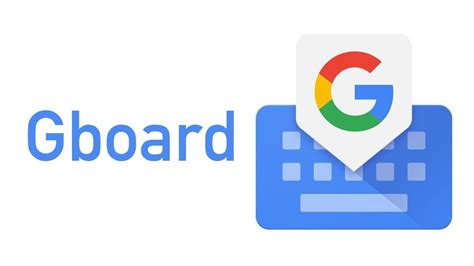

Google, Gboard uygulaması için bağlamsal çıkartma önerilerini test ediyor


Google, bağlamsal çıkartma önerilerini Gboard’da test ediyor
Gboard beta’ya katılmak ve bu özelliğe hemen erişmek istiyorsanız, Google “Gboard beta” yapabilirsiniz ve beta programına katılmanıza izin verecek bir sayfa görmelisiniz. Yukarıdaki talimatları tekrarlayarak ve sağ alt köşedeki “Programdan Ayrıl” yazan kutuya dokunarak istediğiniz zaman betadan çıkabilirsiniz.
“Betaya katılma” seçeneğini görmüyorsanız bu, geliştiricinin söz konusu uygulama için genel beta testi sunmadığı anlamına gelir. Uygulamanın herkese açık veya kararlı bir sürümüne dönmek için Play Store’u açın ve profil simgesine dokunun. Uygulamaları ve cihazları yönet’e ve ardından Beta’ya gidin.
Test ettiğim bir özellik hakkında geliştiriciye nasıl geri bildirimde bulunurum?
Ayrıntı sayfasını görmek için beta programından çıkmak istediğiniz uygulamaya dokunun ve bir beta test kullanıcısı olduğunuza dair bir uyarı göreceksiniz. “Beta test kullanıcısısınız” bildiriminin altında “Ayrıl”a dokunun. Ama bu son değil. Beta sürümünden çıktıktan sonra bir uygulamanın genel sürümünü Android’de kullanmaya devam etmek istiyorsanız uygulamayı kaldırın ve Google Play Store’dan yeniden yükleyin.
Beta testleri sunmanın amacı, geliştiricinin yeni bir özellik belirli bir uygulamanın tüm kullanıcılarına dağıtılmadan önce kullanıcılardan geri bildirim almasıdır. Bu nedenle, bir geliştiriciyle paylaşacak geri bildiriminiz varsa, Play Store’u bir kez daha açıp profil simgesine, ardından Uygulamaları ve cihazları yönet ve ardından Beta’ya dokunun. Ayrıntılar sayfasını görmek için geri bildirimde bulunmak istediğiniz uygulamaya dokunun.
Yorumlarınız geliştirici dışında kimse tarafından görülmeyecek.
Popular Articles
- 12 Jul 2019’da PlayStation 4 alınır mı?
- 16 Aug Elon Musk Twitter anlaşması federal soruşturma altında
- 06 Aug Depremin tarım sektörüne zararı 24,2 milyar lirayı buldu
- 08 Aug İçişleri Bakanlığından Eski CHPli Vekil Şimşek İçin Vali Ve Kaymakamlara Yönelik İfadeleri Nedeniyle Suç Duyurusu:
- 22 Jul Araba paylaşım girişimi Turo, New York ve Fransa’ya yayılıyor
Latest Articles
- 11 Aug CoD: Warzone 2 DMZ – Building 21’e Nasıl Erişilir ve Anahtar Kartları Alınır
- 03 Aug Samsung’un S-Pen’li Yeni Tableti Galaxy Tab S3’ün Fiyatı Açıklandı
- 05 Aug ÇORUM,AMASYA VE ANKARA,TOKAT’A ÇOK ŞİDDETLİ UYARI
- 09 Aug İki tekerli vandallar... Endemik çiçekleri motosikletle ezdiler
- 19 Jul NYT Strands bugün: 7 Temmuz Pazar için ipuçları, spangram ve cevaplar
Other Articles
- İşte Emrahın müstakbel gelini
- Çorumda maske cezasına itiraz eden vatandaş
- Cevdet Özil: Mesut bir gün Fenerbahçede oynayacağını söylemişti
- Bursada Osmanlı Mahallesi kurulacak
- Beşiktaş Joe Alexanderı transfer etti